一、文件管理
- 文件分类
例如: 软件、娱乐、学习...
良好的文件分类管理,方便于查找和管理文件。
- 文件命名
例如: 01-计算机基础、02-Linux基础、03-数据库基础、04-软件测试理论、05-Linux高级、06-数据库高级.....
-
文件后缀
文件按照不同的格式和用途分很多种类,为便于管理和识别,在对文件命名时,是以扩展名以区分的,即文件名格式文件名.扩展名。这样就可以根据文件的扩展名,判断文件的种类,从而知道其格式和用途。windows中文件后缀默认是隐藏的;
a、文件夹->工具->文件夹选项->查看(高级设置)->隐藏已知文件类型的扩展名(取消勾选)
b、文件夹->组织->文件夹和搜索选项->查看(高级设置)->隐藏已知文件类型的扩展名(取消勾选)
ISO: 镜像文件
RAR: 压缩文件
zip:压缩文件
html:网页
exe:安装包
pdf:pdf文档
avi:视频文件
txt:记事本
doc:word文档
xls:excel文档
ppt: ppt文档
二、应用程序管理/进程管理
- 应用程序管理
对一些流氓软件或不需要的软件进行卸载,以便释放系统资源(内存、缓存、CPU)。
例如: QQ、QQ音乐、微信、谷歌浏览器、360管家、迅雷...
应用程序卸载
a、开始 -> 控制面板 -> 程序(卸载程序) -> 需要卸载的应用程序(右键卸载)[但卸载不干净,会有残留]
b、360 --- 软件管理
c、电脑管家 --- 软件管理
[图片上传失败...(image-26b4e9-1540024686976)]
[图片上传失败...(image-481d2e-1540024686976)]https://upload-images.jianshu.io/upload_images/1801379-d20755cb2f8b3625.png?imageMogr2/auto-orient/strip%7CimageView2/2/w/442/format/webp
- 进程管理
任务管理器
a、ctrl + alt + delete
b、电脑菜单空白处(右键) -> 启动任务管理器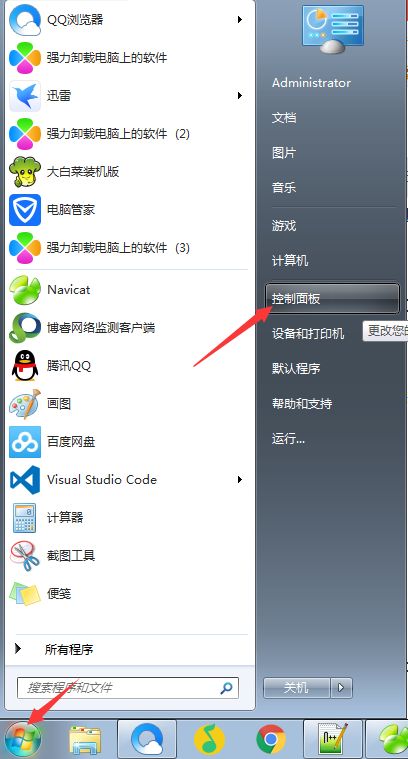
三、网络配置与管理
- 如何查看IP地址
a、打开网络和共享中心(点击右下角电脑图标) -> 本地连接 -> 详细信息
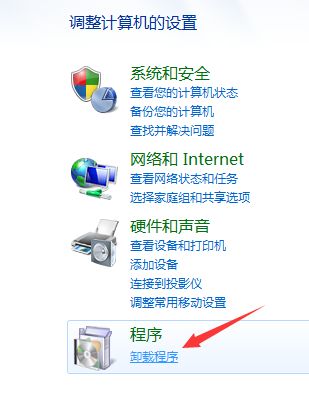
b、DOS命令(CMD命令)
1、打开cmd控制台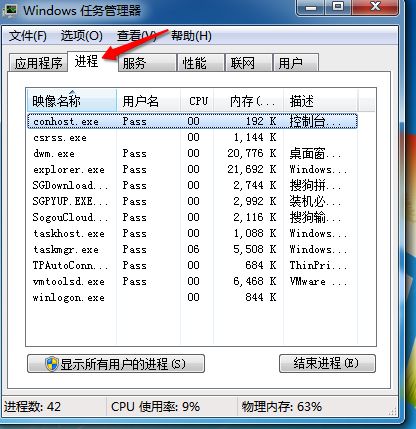
2、输入命令
ipconfig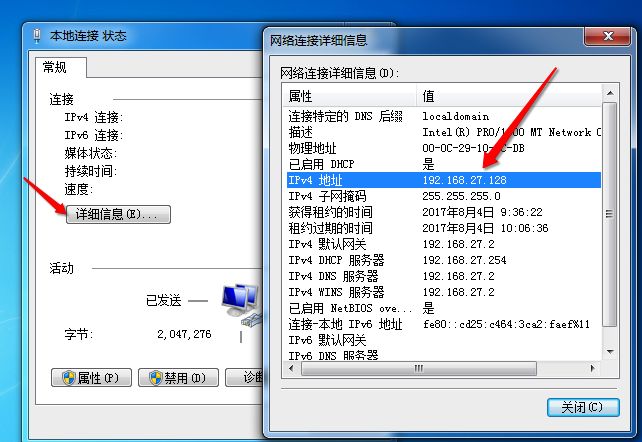
ipconfig -all 查看更多网络配置相关信息
- 网络配置
打开网络和共享中心 -> 本地连接 -> 属性 -> Internet协议版本4(TCP/IPv4) -> 自动获取(手动设置IP地址)
- 其他
IP地址: 网络唯一识别码(全世界唯一的)
子网掩码: 255.255.255.0
默认网关: 192.168.1.1
DNS服务器: 域名解释器,域名到IP的映射
域名: 例如网址http://www.baidu.com
MAC地址: 物理地址,电脑出厂时就有,是唯一的
四、windows常用快捷键
Ctrl+C 复制
Ctrl+V 粘贴
Ctrl+S 保存
Ctrl+A 全选
Ctrl+X 剪切
Ctrl+Z 撤销
Alt+Tab 窗口切换
Ctrl+F 搜索
Win+M(Win+D) 最小化所有窗口
金山打字!
五、DOS命令
DOS命令,主要用来辅助我们
C:\Windows\aaa 表示C盘,Windows目录下的aaa目录
如果在命令窗口中,输入不了内容时,请注意切换输入法!
- 如何进入具体的盘符
$ c: // 进入C盘
$ d: // 进入D盘
$ e: // 进入E盘
$ f: // 进入F盘
-
dir查看目录下的文件
$ dir // 查看当前目录下的文件
$ dir /a // 查看所有文件(包括隐藏文件)
$ dir /ah // 只显示隐藏文件
$ dir /w // 以紧凑方式(一行显示5个文件)
$ dir > a.txt // dir所查看出来的信息,不要显示,直接保存到a.txt文件中
-
cls清除屏幕
$ cls
-
cd切换目录
> 语法: cd 目录名
$ cd hello // 切换到`hello`目录(有该目录)
$ cd ../ // 返回上一级目录
$ cd ../../ // 返回上一级的上一级目录
-
mkdir新建文件夹(目录)
> 语法1: mkdir 目录名
语法2: md 目录名
$ mkdir haha // 在当前目录中创建一个haha目录
$ mkdir d:\haha // 在D盘目录下创建一个haha目录
$ mkdir d:\study\01-day // 在D盘目录下study目录下,创建01-day目录
-
rmdir删除文件夹(目录)
> 语法1: rmdir目录名
语法2: rd 目录名
$ rd d:\haha // 删除空文件夹
$ rd /s d:\haha // 删除haha目录,并将haha目录中的所有子目录和文件删除,另外会提醒是否删除
$ rd /s /q d:\haha // 直接haha目录包括该目录中所有文件目录
-
help查看命令的说明文档
> 语法: help 命令名
$ help rd // 查看rd的说明文档
$ help md // 查看md的说明文档
-
copy文件复制
> 语法: copy 路径1\文件名 路径2
$ copy test.txt d:\study // 将当前目录下的 test.txt拷贝到 d:\study目录下
$ copy d:\study\test.txt d:\test // 将d:\study\test.txt文件,拷贝到d:\test 目录下
-
move移动文件或重命名文件和目录
> 语法: move 路径1\文件名 路径2
$ move d:\study\test.txt d:\test // 将d:\study\test.txt文件,移动到d:\test 目录下
$ move test haha // 将test目录,重命名为haha
-
ren重命名文件
> 语法: ren 旧文件名 新文件名
$ ren test.exe jdk-windows-x64.tar.gz
-
del删除文件
> 语法: del 文件名
注意: 只能删除文件!!!
$ del hello.txt
-
ping网络是否连通- 检测两台电脑网络是否正常链接
ping 192.168.1.133 // 本机向192.168.1.133发送4个数据包,192.168.1.133接收到后,会响应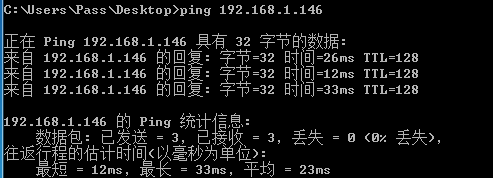
> A能ping通B,B不能ping通A,可能是A的防火墙开启了。
* 检测本机是否能正常上网
```
ping www.baidu.com
```
-
netstat检测端口的占用情况- netstat -a 查看本机上所有被使用的端口
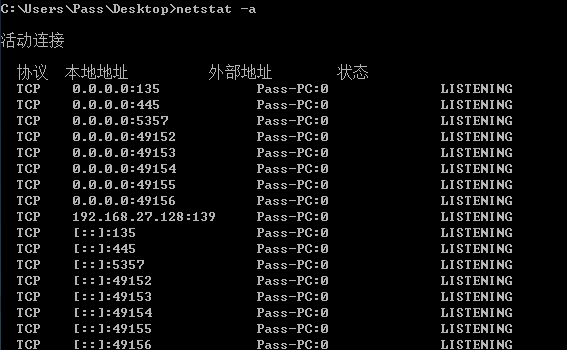
-
netstat -ano 查看所有端口,同时显示占用端口对应的进程号pid
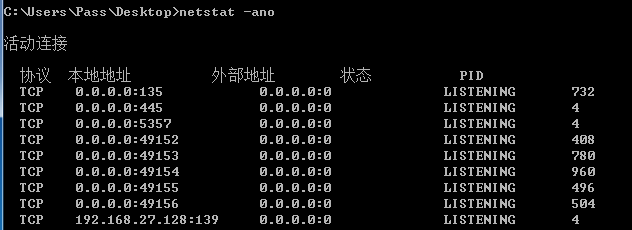
查看pid进程号对应的程序
tasklist | findstr "pid"
如果出现端口占用,先通过
netstat -ano找到占用该端口的pid,然后通过tasklist | findstr "pid"对应应用程序,最后通过任务管理器干掉进程。
作者:西门奄
链接:https://www.jianshu.com/u/77035eb804c3
來源:
著作权归作者所有,任何形式的转载都请联系作者获得授权并注明出处。